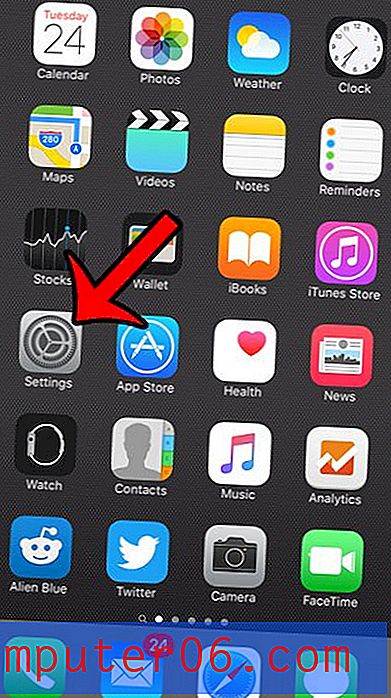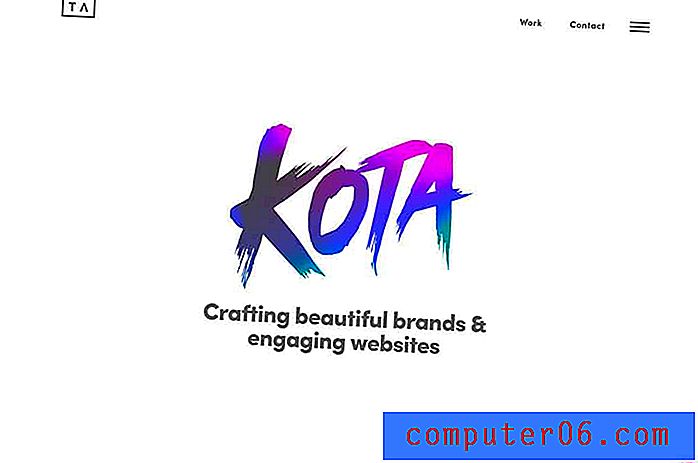Cómo calcular la edad a partir de una fecha de nacimiento en Excel 2013
Excel tiene muchas herramientas que pueden ayudarlo a calcular valores basados en los datos que ha ingresado. Probablemente haya tenido que sumar valores en Excel antes, o tal vez incluso calcular un promedio, pero aún hay más que puede hacer con los valores numéricos que ingresó en una hoja de cálculo.
Otra cosa que puede hacer es calcular la edad de alguien basándose en una fecha de nacimiento que se ingresó en una celda. Nuestro tutorial a continuación le mostrará la fórmula que le permite tomar una fecha de nacimiento y compararla con la fecha actual para ver cuántos años tiene alguien.
Resumen rápido: cómo determinar una edad a partir de una fecha de nacimiento en Excel 2013
- Abrir Excel 2013.
- Escriba una fecha de nacimiento en una celda en el formato MM / DD / AAAA (si está en los Estados Unidos) o en el formato DD / MM / AAAA si su país usa ese formato.
- Escriba = DATEDIF (XX, HOY (), “Y”) y luego presione Entrar en su teclado. Cambie la parte "XX" de la fórmula a la celda que contiene la fecha de nacimiento.
Para obtener más información, incluidas imágenes, continúe leyendo a continuación para obtener nuestra guía de instrucciones ampliada sobre el cálculo de la edad en Excel.
Ampliado: cómo calcular la edad en Excel 2013
Los pasos de este artículo se realizaron con Microsoft Excel 2013, pero también funcionarán en la mayoría de las otras versiones de Excel. Usaremos una fórmula, como esta fórmula de resta en Excel, para lograr esto.
Esta guía se centra específicamente en el cálculo de la edad en años según la fecha de nacimiento ingresada, pero incluiremos algunos modificadores para la fórmula al final del artículo si desea calcular la edad en días o meses, o si desea mostrar el edad en años, meses y días.
Paso 1: abre Excel 2013.
Paso 2: Ingrese una fecha de nacimiento en una celda usando el formato MM / DD / AAAA (Estados Unidos) o DD / MM / AAAA si su país usa ese formato de fecha.

Paso 3: Escriba = DATEDIF (XX, Hoy (), “Y”) en la celda donde desea mostrar la edad, luego presione Entrar en su teclado. Asegúrese de reemplazar el "XX" en la fórmula con la ubicación de la celda que contiene la fecha de nacimiento.
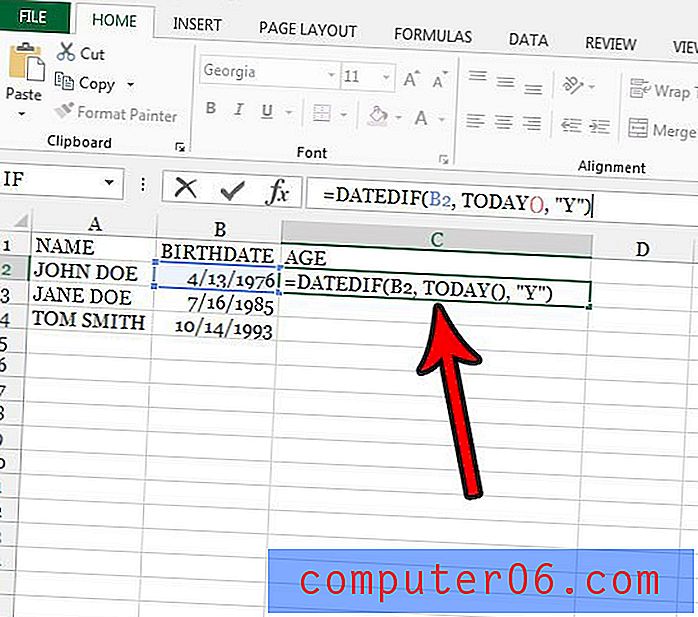
Información adicional
- Si ingresa la fecha de nacimiento en el formato especificado anteriormente, Excel debería poder determinar automáticamente que es una fecha. Sin embargo, si está utilizando un formato de fecha diferente con el que Excel parece estar luchando, o si los datos se están formateando de alguna otra manera, haga clic con el botón derecho en la celda con la fecha de nacimiento, elija Formatear celdas, luego elija la opción Fecha en el lado izquierdo de la ventana y elija el formato correcto en función de cómo se ingresan sus datos.
- Si desea mostrar la edad en meses, modifique la fórmula para que sea = DATEDIF (XX, HOY (), “M”)
- Si desea mostrar la edad en días, modifique la fórmula para que sea = DATEDIF (XX, HOY (), “D”)
- Si desea calcular la edad de alguien en una fecha específica, ya sea en el pasado o en el futuro, modifique la fórmula para que sea = DATEDIF (XX, “MM / DD / AAAA”, “Y”)
- Tenga en cuenta que este cálculo de fórmula no funcionará si la fecha de inicio ocurre antes del 01/01/1900.
La función de clasificación en Excel es otra herramienta útil, y puede usarla para ordenar columnas con fechas. Descubra cómo ordenar por fecha en Excel si necesita hacerlo.